Parameter Sweep 활용
변수로 지정한 값을 변경하여 시뮬레이션 결과를 보기에는 많이 시간과 노력이 필요합니다. CST Studio Suite에서 Parameter Sweep 기능을 활용하면 변수 변경 결과를 한 번에 확인할 수 있습니다. Parameter sweep은 아래 순서대로 진행하시면 됩니다.
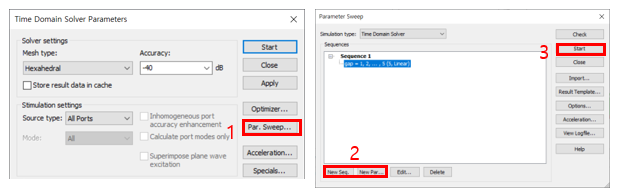
- ‘Par. Sweep… ‘버튼을 클릭. Parameter Sweep 창 활성화.
- New Seq. 클릭, New Par…를 클릭. 변수의 종류와 범위 결정.
- Start 버튼을 누르고 해석 Start
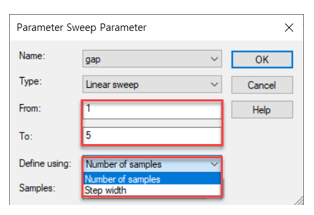
* Number of sample : 샘플 개수를 이용하여 step width를 정함.
* Step width : 직접 width 입력.
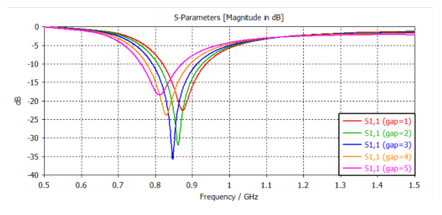
<Parameter Sweep 결과>
Parameter Sweep을 진행하면 변경된 Parameter에 따른 결과를 통해 경향성 파악이 가능합니다.
